用PS去掉旅游照片中不想留的人物实例教程
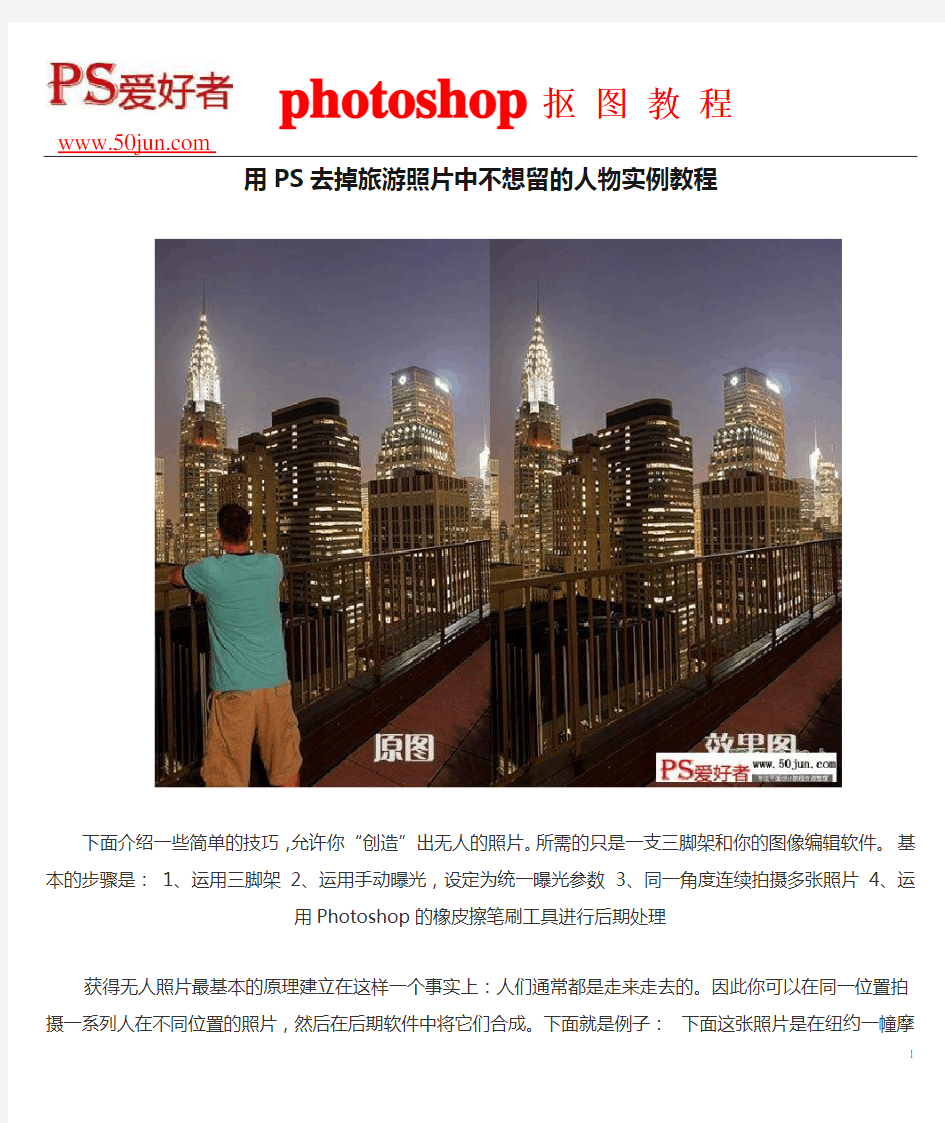
相关主题
- 1、下载文档前请自行甄别文档内容的完整性,平台不提供额外的编辑、内容补充、找答案等附加服务。
- 2、"仅部分预览"的文档,不可在线预览部分如存在完整性等问题,可反馈申请退款(可完整预览的文档不适用该条件!)。
- 3、如文档侵犯您的权益,请联系客服反馈,我们会尽快为您处理(人工客服工作时间:9:00-18:30)。
用PS去掉旅游照片中不想留的人物实例教程
下面介绍一些简单的技巧,允许你“创造”出无人的照片。所需的只是一支三脚架和你的图像编辑软件。基本的步骤是:1、运用三脚架2、运用手动曝光,设定为统一曝光参数3、同一角度连续拍摄多张照片4、运用Photoshop的橡皮擦笔刷工具进行后期处理
获得无人照片最基本的原理建立在这样一个事实上:人们通常都是走来走去的。因此你可以在同一位置拍摄一系列人在不同位置的照片,然后在后期软件中将它们合成。下面就是例子:下面这张照片是在纽约一幢摩天大楼上拍摄的。要拍摄一张没有人的纽约市的照片,但这很困难,因为此地非常有名,很多人都喜欢来这里。这张照片中有一个男人站在左边,挡住了一部分视线。
一分钟后他的同伴来了,不过他们这次站到了右边,所以拍了另一张照片。
将2张照片合成,用照片1中右边的场景和照片2中左边的场景,就可以得到一张没有人的干净照片了,是不是很简单呢?有很多种方法可以实现这一目的。你可以选择你最常用的一张。使用Corel Paint Shop Pro,只需要把照片1"复制和粘贴"到照片2上。使用橡皮擦笔刷,很简单地就清除了照片1中左侧的男
子。
最终结果如下:
下面是另一个例子。下图是纽约中央公园的Literary Walk。想拍摄一张前景中没有行人的照片,但是这很困难,因为很多人都喜欢来这里。下图中有一对夫妇出现在照片左侧。
1分钟后他们走掉了,拍了另一张照片。这一次仍然有人走过不过是在右边。
下面是使用橡皮擦笔刷修正的过程:
最终结果:
一旦你掌握了这种技巧,就能很快地制作出这些照片。处理上面2张例图只用了不到1分钟时间。
